Varem oli ilmavidin saadaval ainult täna vaates. IOS 14-s saate selle lisada oma iPhone'i avaekraanile ja vaadata ilmastikuteavet vaid ühe pilguga. Kuid kahjuks paljude kasutajate jaoks see vidin ei tööta. See ei suuda temperatuuri värskendada või ei näita andmeid. Mõne jaoks kuvatakse asukohas ainult ‘Cupertino’. Õnneks loetlesime teie iPhone'i avaekraanil ilmastiku vidina parandamiseks 9 testitud lahendust.
- Tagage juurdepääs asukohale
- Kontrollige Interneti-ühendust
- Valige käsitsi asukoht ilmavidinas
- Kustutage salvestatud asukoht
- Lülitage rakenduse Weather App jaoks sisse taustarakenduse värskendamine
- Desinstallige ja installige Weather Weather rakendus uuesti
- Värskendage uusimale iOS-i versioonile
- Lähtesta asukoha ja privaatsuse andmed
- Lähtesta kõik seaded
1. Tagage juurdepääs asukohale
Peamine samm on tagada, et rakendusel iPhone Weather oleks juurdepääs teie asukohale. Selle kontrollimiseks toimige järgmiselt.
- Ava Seaded rakendus, kerige alla ja puudutage Privaatsus.
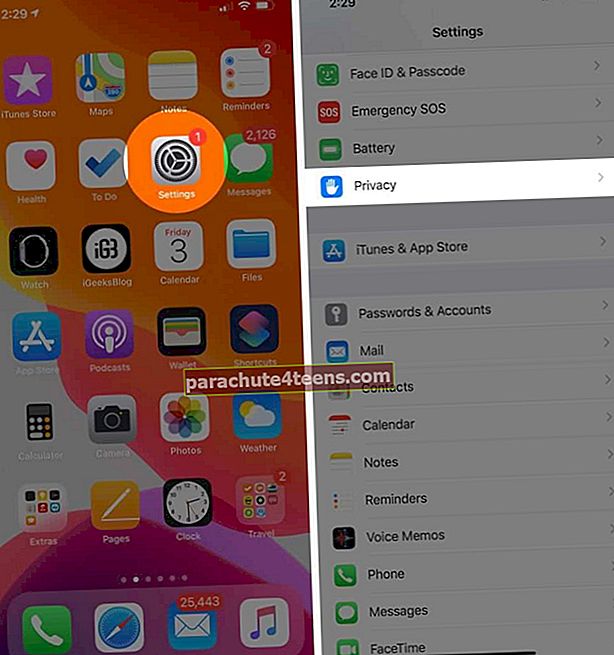
- Puudutage Asukohateenused.
- Kõigepealt veenduge, et see oleks sisse lülitatud Asukohateenused on lubatud.
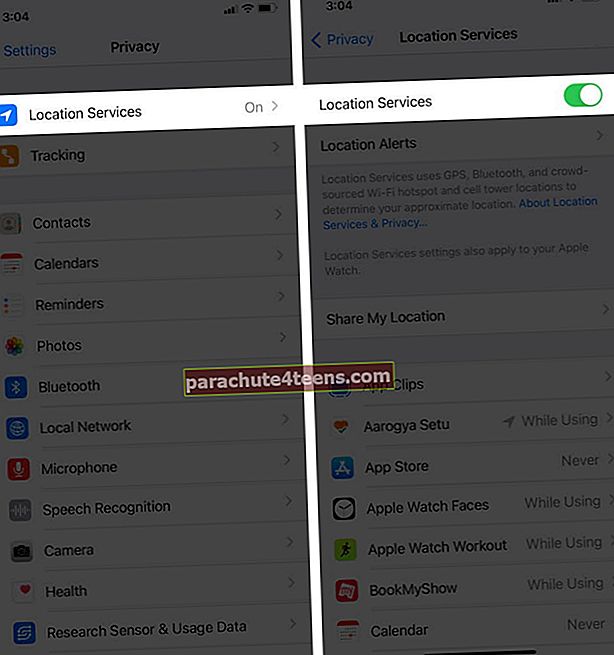
- Järgmisena kerige alla ja puudutage nuppu Ilm.
- Puudutage Rakenduse või vidinate kasutamise ajal. Võite lubada ka lüliti Täpne asukoht.
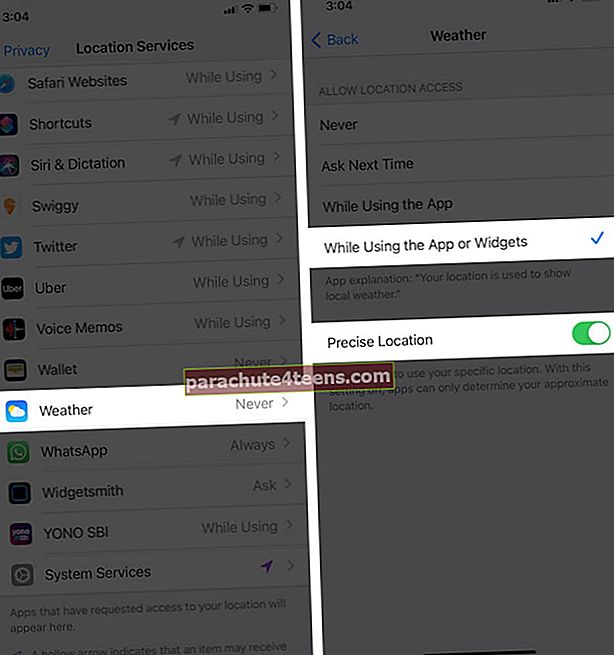
2. Kontrollige Interneti-ühendust
On ütlematagi selge, et ilmastikuteabe värskendamiseks peab teie iPhone'il olema toimiv Interneti-ühendus. Teeme kiire kontrolli, et veenduda, et sellel rindel on kõik korras.
- Ava Seaded rakendus ja puudutage WiFi. Veenduge, et olete võrguga ühendatud.
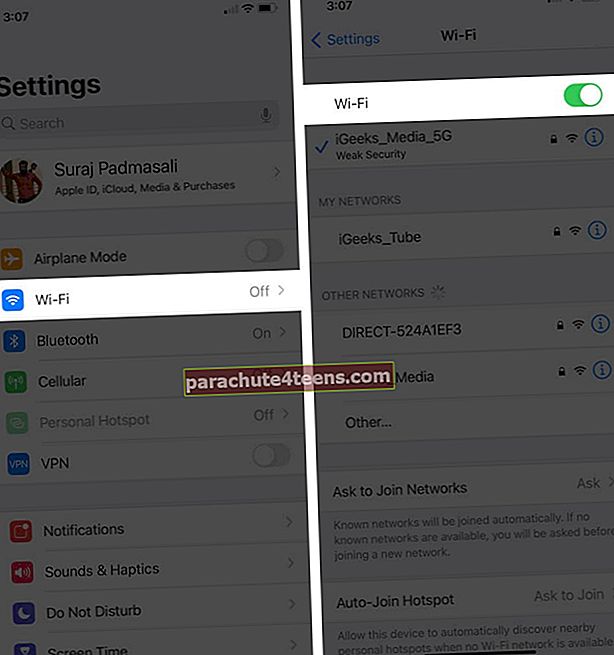 Või puudutage nuppu Mobiilne ja veenduge, et see oleks lubatud. Edasi kerige alla ja veenduge, et jaotises RAKKANDMEANDMED lülituks Ilm on roheline.
Või puudutage nuppu Mobiilne ja veenduge, et see oleks lubatud. Edasi kerige alla ja veenduge, et jaotises RAKKANDMEANDMED lülituks Ilm on roheline.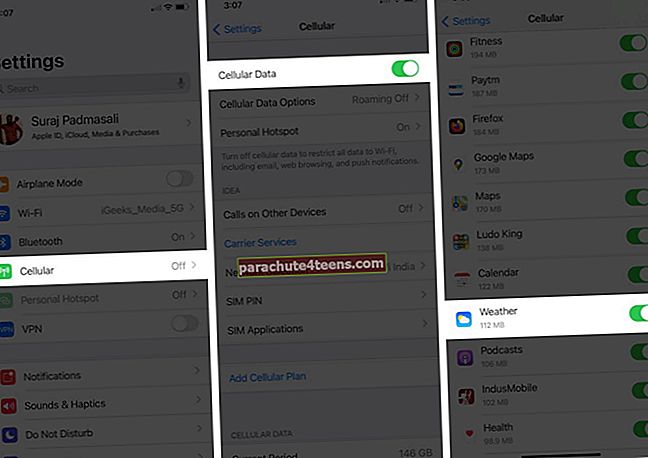
- Nüüd avatud Safari ja proovige külastada mõnda veebisaiti. Kui see laadib, on asjad ideaalsed. Ilmarakendusel ja vidinal ei tohiks värskete andmete hankimisega probleeme olla.
Märge: Kui kasutate VPN-i, kaaluge selle keelamist.
3. Valige käsitsi asukoht Weather Widgetis
Avastasin selle triki Apple'i ametlikku arendajafoorumit sirvides.
- IOS 14 avaekraanil pikk vajutus ilmavidina peal. Puudutage Redigeeri vidinat.
- Puudutage Asukoht.
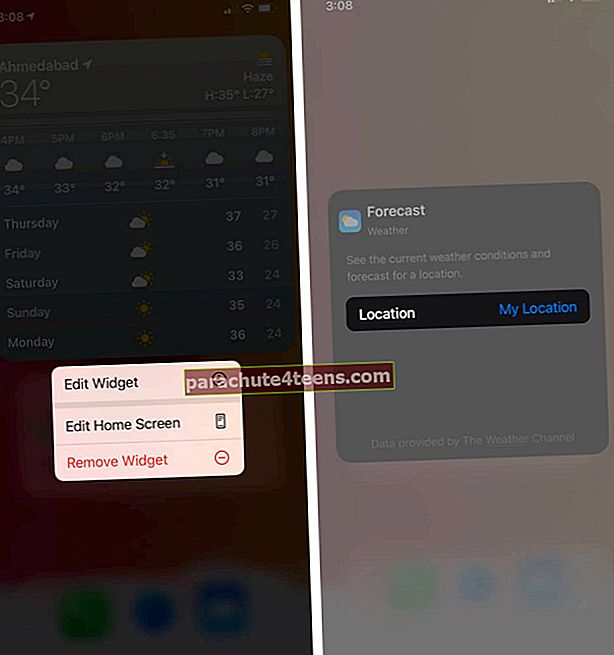
- „Minu asukoha” asemel tippige käsitsi ja valige soovitud asukoht - öelge New Delhi.
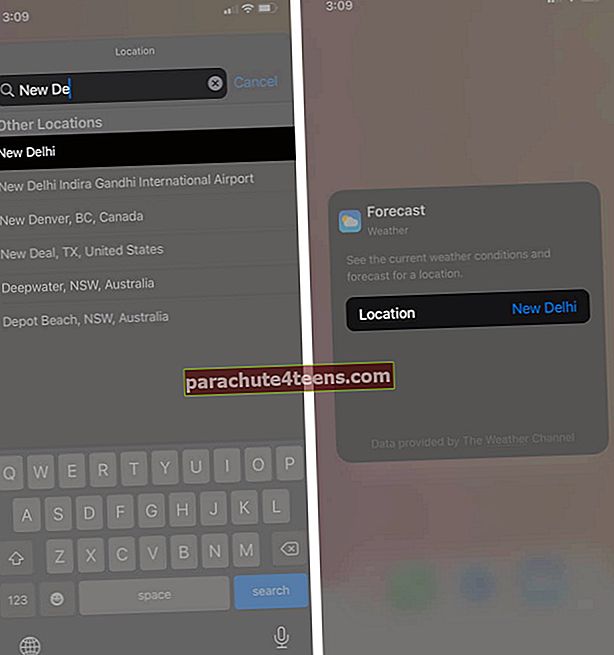
Märge: Pärast ühe või kahe iOS 14 täiendava värskenduse väljaandmist hoolitseb Apple selle eest ja saate uuesti oma asukohale lülituda.
4. Kustutage salvestatud asukoht
- Ava Ilm ja puudutage paremas alanurgas ikooni virnaikoon.
- Salvestatud asukohad leiate jaotisest Minu asukoht. Pühkige ühel paremalt vasakule ja puudutage Kustuta. Korrake seda kõigi salvestatud kirjete puhul.
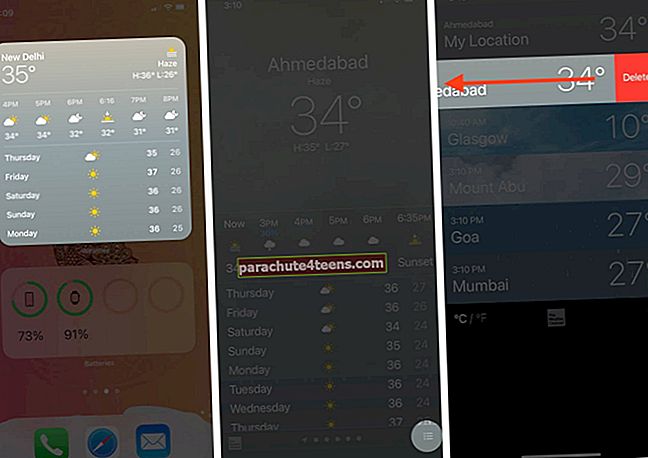
- Taaskäivitage oma iPhone ja ilmavidin peaks nüüd õigesti töötama.
- Võite ka jätkata ja soovitud asukohad uuesti salvestada. Selleks järgige esimest sammu ja puudutage seejärel nuppu otsinguikoon. Sisestage linna nimi, puudutage soovitust ja lõpuks puudutage Lisama.
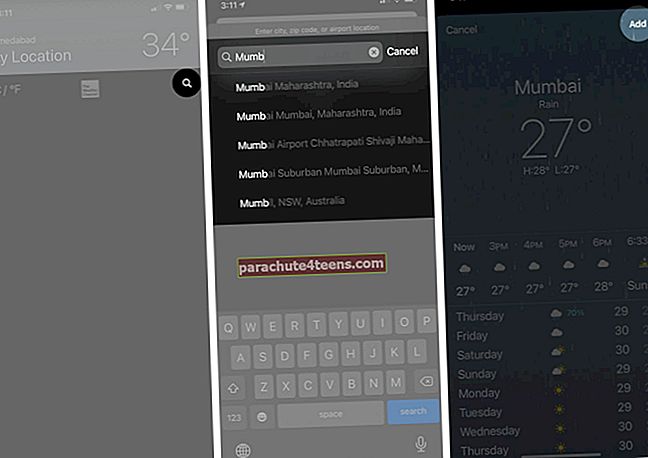
5. Lülitage Weather App'i jaoks sisse taustarakenduse värskendamine
Taustavärskendus võimaldab rakendusel taustal uusi andmeid tuua. Kuna teil on ilmateate vidina ees raskusi, kontrollime, kas siin on asjad õiged.
- Ava Seaded rakendus ja puudutage Kindral.
- Puudutage Rakenduse taustavärskendus.
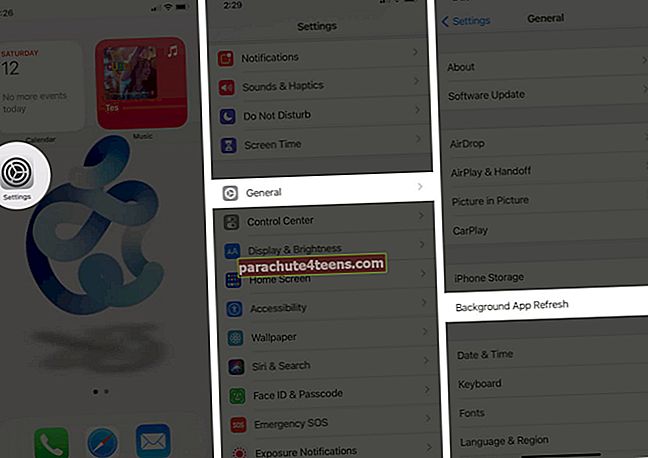
- Järgmisel ekraanil veenduge, et see oleks Peal. Samuti kerige alla ja veenduge, et see oleks sisse lülitatud Ilm on lubatud.
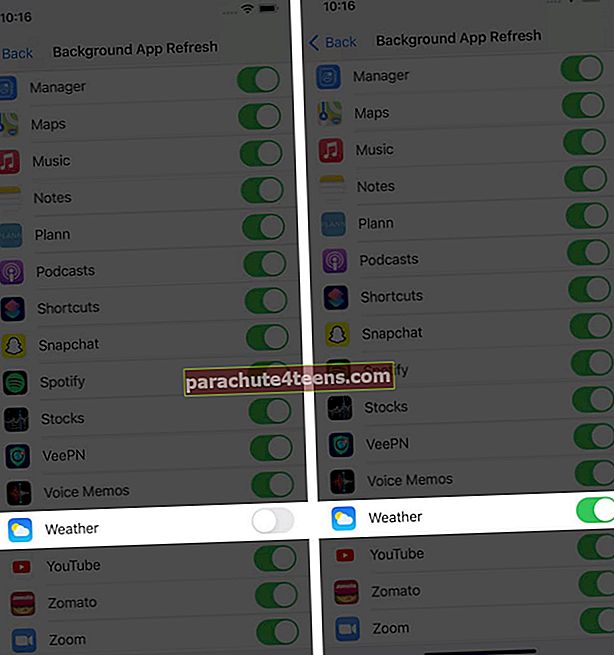
6. Desinstallige ja installige Weather'i rakendus uuesti
Kuigi Weather on sisseehitatud Apple'i rakendus, saate asjade parandamiseks selle desinstallida ja uuesti installida. Nii toimige järgmiselt.
- Avakuval või rakenduste teegis vajutage pikalt ilmaikooni. Puudutage Eemalda rakendus → Kustuta rakendus → Kustuta. Lisaks, vajutades pikalt pikalt, sisenete värisemisrežiimi. Võite puudutada miinusnuppu ja jälgida.
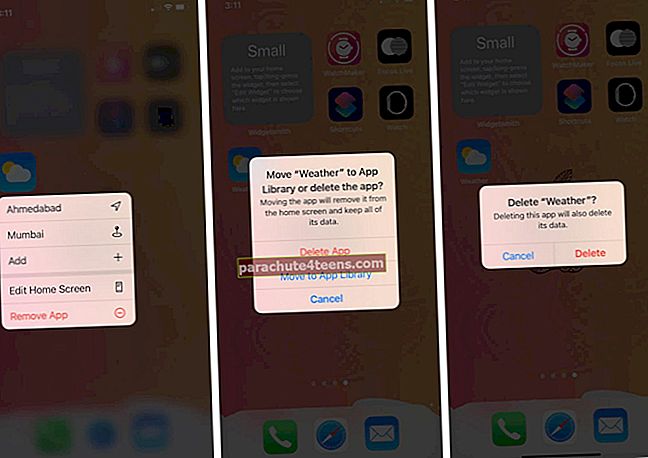
- Taaskäivitage oma iPhone.
- Avage App Store ja puudutage nuppu Otsing. Tüüp Ilm ja puudutage ametliku rakenduse installimiseks allalaadimisikooni.
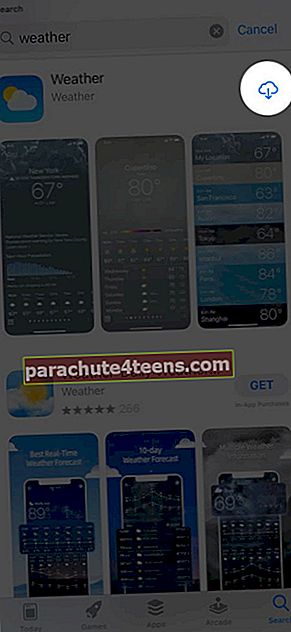
7. Värskendage uusimale iOS-i versioonile
Selliste vigade ja probleemide kõrvaldamiseks ajab Apple regulaarselt iOS-i värskendusi. Ja eriti pärast suurt iOS-i väljaandmist (ütleme iOS 14), saate varsti järgmise versiooni (ütleme iOS 14.1). See (ja järgnevad värskendused) lihvivad kasutajate tagasiside põhjal asju oluliselt. Seega peate hankima uusima versiooni, kui see on saadaval.
Märge: Kui kasutate iOS 14 beetaversiooni, võite üle minna ka iOS 14 avalikule versioonile.
8. Lähtestage asukoha ja privaatsuse andmed
Kui midagi ei näi töötavat, võib asukohateabe lähtestamine aidata. Las ma juhatan sind.
- Ava Seaded rakendus ja puudutage Kindral.
- Kerige lõpuni ja puudutage nuppu Lähtesta.

- Puudutage Lähtesta asukoht ja privaatsus. Sisestage oma iPhone'i pääsukood ja kinnitage.

9. Lähtestage kõik seaded
Eespool nimetatud meetod ei toonud palju õnne? Kaaluge kõigi seadete lähtestamist.
Pärast seda taastatakse iga seade, mille olete oma maitse järgi muutnud, vaikeseadeks. Kustutatakse mõned asjad, näiteks VPN-profiilid. Kuid isiklik kraam, fotod, muusika, rakendused jne jäävad selliseks, nagu see on.
- Alates Seaded puudutage Kindral.
- Puudutage Lähtesta.

- Puudutage Lähtesta kõik seaded.
- Sisestage oma seadme pääsukood (ja ekraani aja pääsukood, kui seda palutakse). Lõpuks puudutage Lähtesta kõik seaded protsessi algatamiseks.

Pärast seda looge ühendus WiFi-võrgu või mobiilse andmesidega. Kui põhiasjad on paika pandud, peaksid ilmarakendus ja vidin sujuvalt toimima.
Login välja
See on kõik, inimesed. Need on tegelikud lahendused, kuidas valesti käituv ilmavidin uuesti tööle saada. Usun, et üks lahendustest töötas teie jaoks edukalt. Juhul kui miski ei töötanud ja ootel olevaid iOS-i värskendusi pole, oodake palun järgmist.
Kas teil on midagi öelda või lisada? Palun tehke seda allpool olevas kommentaaride jaotises. Meile meeldib kuulata meie suurepäraseid lugejaid.
Järgmisena võiksite vaadata veel mõnda kasulikku iOS 14-ga seotud postitust, mille vahele jätmine on liiga põnev!
- Parimad iOS-i 14 kolmanda osapoole avakuva vidinad iPhone'ile
- iOS 14: kuidas oma iPhone'is rakendust WidgetSmith kasutada
- Kuidas saada iPhone'is tõsiseid ilmastikuolusid
- Parimad ilmarakendused iPhone'ile ja iPadile
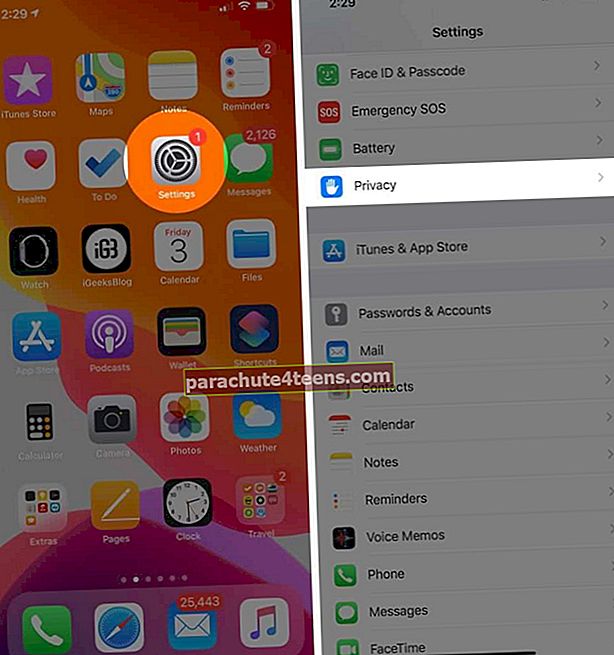
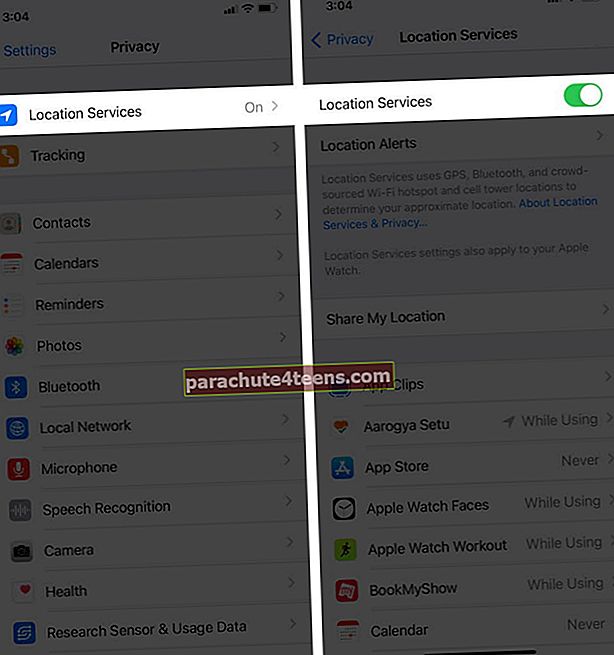
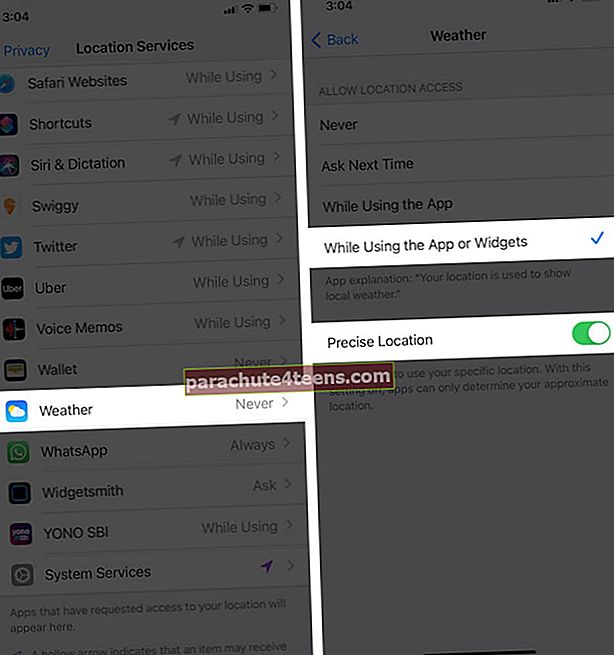
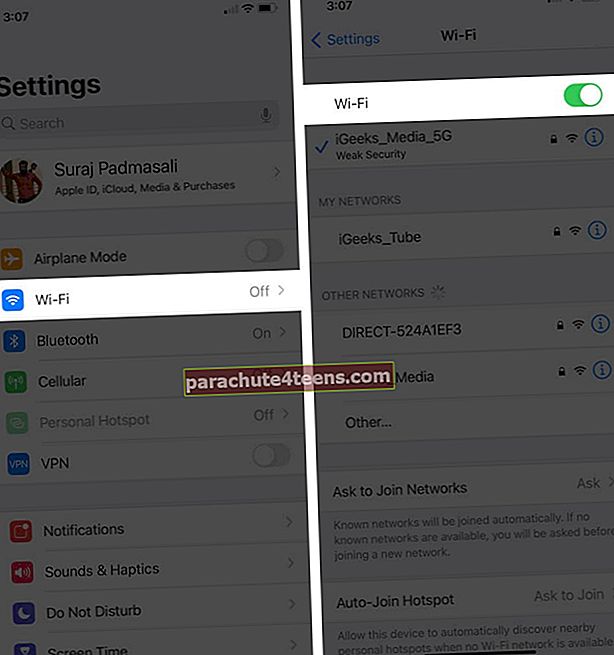 Või puudutage nuppu Mobiilne ja veenduge, et see oleks lubatud. Edasi kerige alla ja veenduge, et jaotises RAKKANDMEANDMED lülituks Ilm on roheline.
Või puudutage nuppu Mobiilne ja veenduge, et see oleks lubatud. Edasi kerige alla ja veenduge, et jaotises RAKKANDMEANDMED lülituks Ilm on roheline.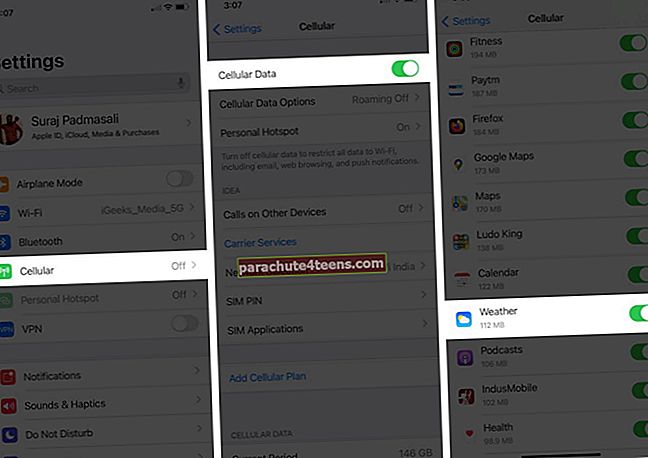
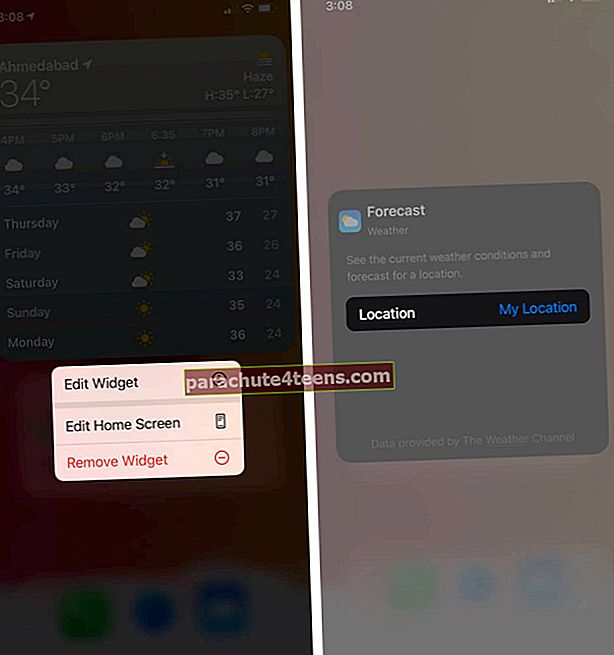
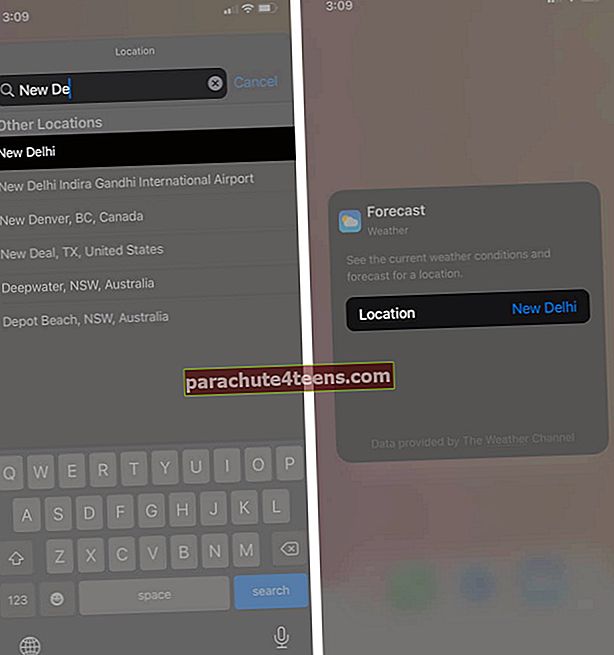
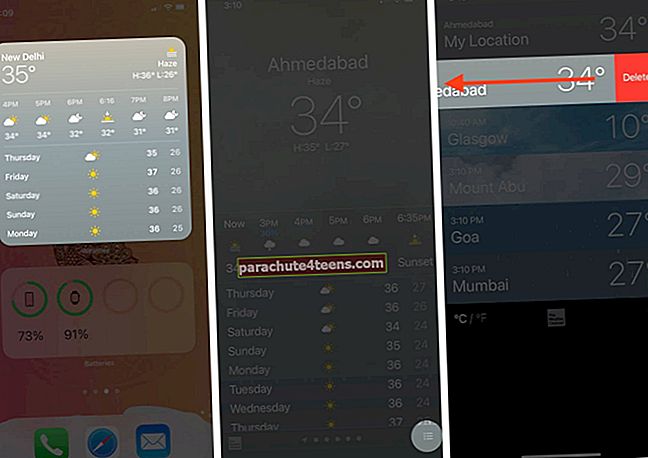
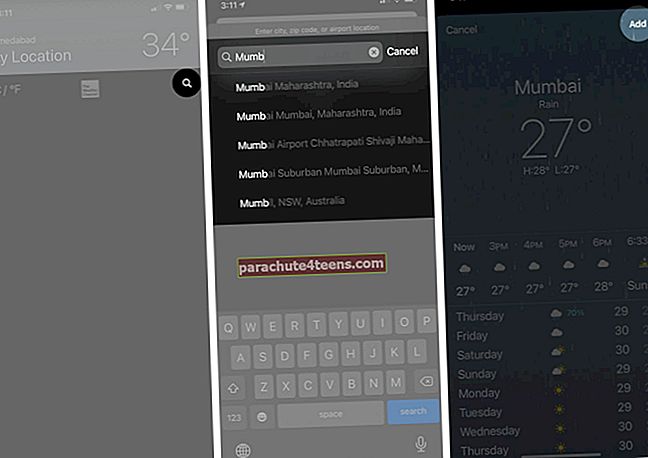
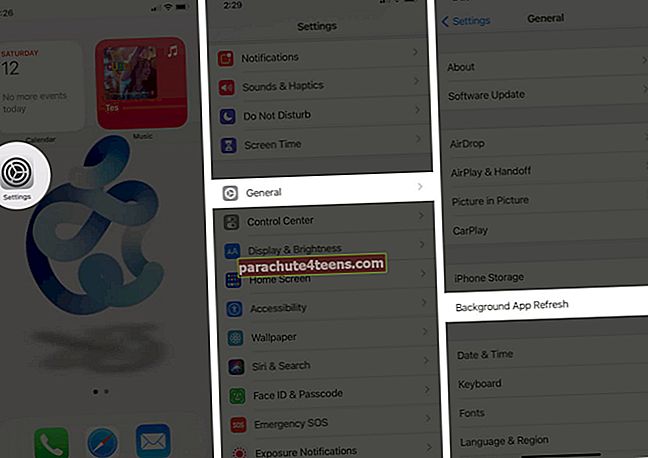
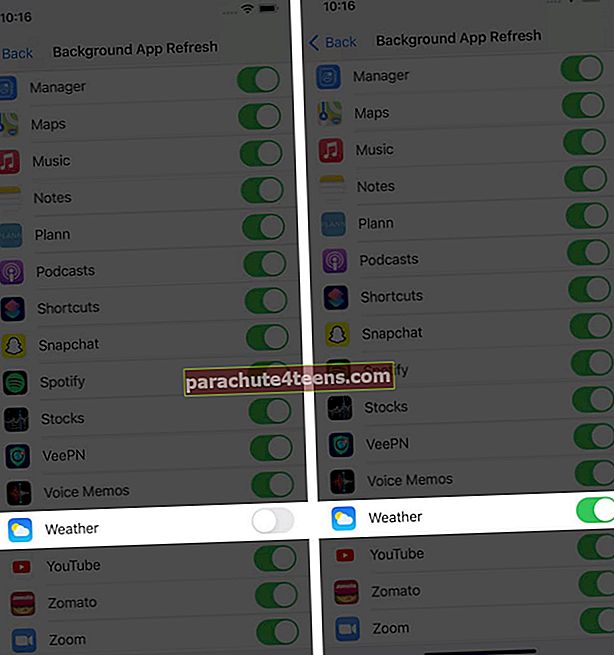
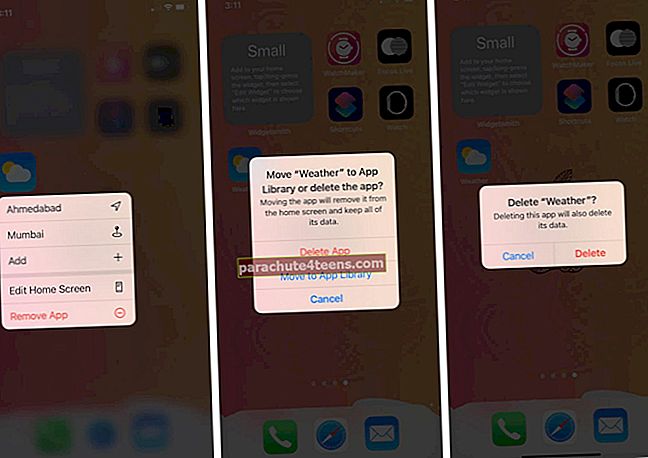
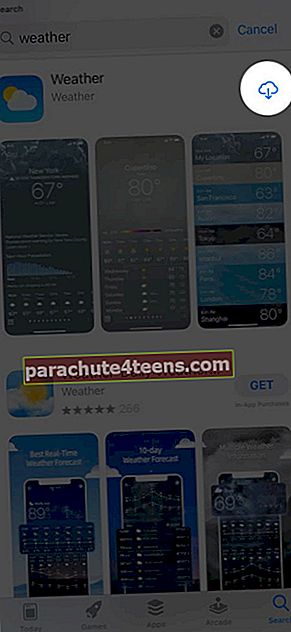




![Kuidas teha mitut ülesannet iPadis: ülim juhend [2021]](https://uploads.parachute4teens.com/wp-content/uploads/blog/1546/150Q8XB72Bpic.jpg)